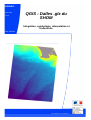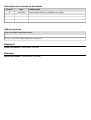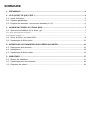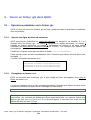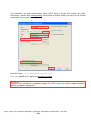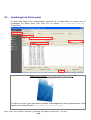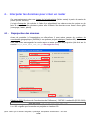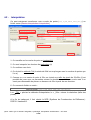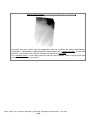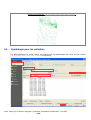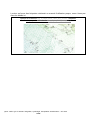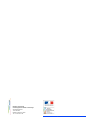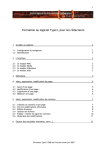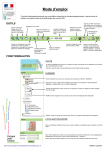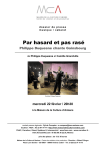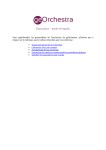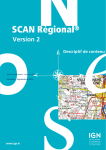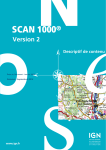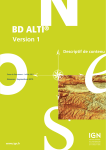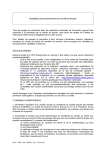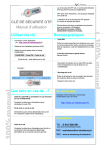Download Protocole_QGIS_dalles_SHOM_glz_internet - DIRM
Transcript
MANUEL DIRM NAMO MCPML QGIS : Dalles .glz du SHOM Intégration, symbologie, interpolation et traitements Date: 06/2014 Ministère de l'Écologie, du Développement durable et de l'Énergie www.developpement-durable.gouv.fr Historique des versions du document Version Date 1 Juin 2014 Commentaire Version pilote à tester, compléter et corriger Affaire suivie par Laurie-Anne HENO - DIRM NAMO / MCPML Courriel : [email protected] Rédacteur Laura FILLINGER- DIRM NAMO / MCPML Relecteur Laurie-Anne HENO - DIRM NAMO / MCPML SOMMAIRE 1 - PRÉAMBULE................................................................................................................................4 2 - .GLZ QU'EST CE QUE C'EST?....................................................................................................5 2.1 - Noms de fichiers.........................................................................................................................5 2.2 - Système géodésique..................................................................................................................5 2.3 - Emprise des données : les carreaux Marsden (1°x1°)...............................................................6 3 - OUVRIR UN FICHIER .GLZ DANS QGIS....................................................................................7 3.1 - Opérations préalables sur le fichier .glz.....................................................................................7 3.1.1 -Ajouter une ligne de titres de colonnes....................................................................................................................................................................7 3.1.2 -Enregistrer au format .csv........................................................................................................................................................................................7 3.2 - Ouvrir le fichier .csv dans QGIS.................................................................................................8 3.3 - Symbologie du fichier point......................................................................................................10 4 - INTERPOLER LES DONNÉES POUR CRÉER UN RASTER...................................................11 4.1 - Reprojection des données........................................................................................................11 4.2 - Interpolation..............................................................................................................................13 4.3 - Symbologie du fichier raster.....................................................................................................15 5 - ISOBATHES................................................................................................................................17 5.1 - Obtenir les isobathes................................................................................................................17 5.2 - Symbologie pour les isobathes.................................................................................................18 5.3 - Etiquettes de valeurs................................................................................................................19 1 - Préambule Ce tutoriel a été créé dans le cadre d’une demande d’assistance technique de la part de la Subdivision des Phares et Balises de Brest. Il s’agissait de mettre en forme des données bathymétriques de format .glz du SHOM afin d’optimiser la recherche de points d’ancrage pour des bouées (fond relativement plat, profondeur 50-60m). QGIS : Dalles .glz du SHOM– Intégration, symbologie, interpolation et traitements – Juin 2014 4/21 2 - .glz qu'est ce que c'est? Il ne s'agit en réalité pas de dalles modélisées (images) mais bien de semis de sondes (points de levés) mesurés sur le terrain et validés par le SHOM. Il ne s'agit donc pas de fichiers raster, mais de fichiers points sous format texte (ASCII structure : xyz + ID SHOM) qui ressemblent à l’exemple ci-dessous une fois ouverts dans un éditeur de texte: -004.9981833 47.2803667 132.00 S196600100-30.glz -004.9936333 47.2817167 131.00 S196600100-30.glz -004.9983833 47.2846167 132.00 S196600100-30.glz ... 2.1 - Noms de fichiers Les fichiers eux même sont nommés comme suit : + numéro de carreau Marsden + numéro de sous-carreaux Marsden + système géodésique + SDTP (signification?) + résolution? Exemple: 145_74_WG84_SDTP_100m_25m.glz 2.2 - Système géodésique Les données sont fournies en coordonnés géographiques (WGS84) QGIS : Dalles .glz du SHOM– Intégration, symbologie, interpolation et traitements – Juin 2014 5/21 2.3 - Emprise des données : les carreaux Marsden (1°x1°) QGIS : Dalles .glz du SHOM– Intégration, symbologie, interpolation et traitements – Juin 2014 6/21 3 - Ouvrir un fichier .glz dans QGIS 3.1 - Opérations préalables sur le fichier .glz QGIS ne peut pas ouvrir les fichiers .glz en l’état, quelques petites manipulations préalables sont nécessaires. 3.1.1 - Ajouter une ligne de titres de colonnes QGIS aura besoin d’identifier les noms des champs sur lesquels il va travailler. Il y a 4 champs dans les fichiers .glz : un champ x (longitude en degrés décimaux), un champ y (latitude en degrés décimaux), un champ z (profondeur en mètres) et un autre champ contenant des informations complémentaires (ID SHOM?). Ces champs sont séparés par des espaces. Il suffit donc d’ajouter cette ligne au début du fichier : « x y z commentaire » Cette opération peut se faire manuellement dans n’importe quel éditeur de texte (bloc-note, Wordpad, ...). Le fichier ressemble maintenant à ça : x y z commentaire -004.9981833 47.2803667 132.00 S196600100-30.glz -004.9936333 47.2817167 131.00 S196600100-30.glz -004.9983833 47.2846167 132.00 S196600100-30.glz ... 3.1.2 - Enregistrer au format .csv QGIS ne reconnaît pas l’extension .glz, le plus simple est donc d’enregistrer une copie du fichier au format .csv. La encore l’opération peut se faire manuellement dans n’importe quel éditeur de texte ou en renommant le fichier (en ayant activé l’affichage des extensions). Nom du fichier: 145_74_WG84_SDTP_100m_25m.csv Remarque : Les fichiers .csv s’ouvrent par défaut avec Excel mais les fichiers .csv obtenus à partir des fichiers .glz sont bien trop lourds pour Excel (trop de lignes), il vaut mieux les ouvrir avec un éditeur de texte ou avec CSVed. QGIS : Dalles .glz du SHOM– Intégration, symbologie, interpolation et traitements – Juin 2014 7/21 3.2 - Ouvrir le fichier .csv dans QGIS On utilise l’outil : « Créer un fichier depuis un fichier à texte délimité » Choisir le SCR (Système de Coordonnées de Référence) : WGS84 Les données sont maintenant visibles dans QGIS sous forme de points (fichier temporaire). Aperçu de la couche temporaire (la disposition des points et les couleurs peuvent varier) QGIS : Dalles .glz du SHOM– Intégration, symbologie, interpolation et traitements – Juin 2014 8/21 Ces données, qui sont représentées dans QGIS sous la forme d’un fichier de points temporaire, doivent être sauvegardées sous forme de fichier shape (clic droit sur la couche temporaire>Sauvegarder sous). Nom du fichier : 145_74_WG84_SDTP_100m_25m_p.shp Le « _p » signifie qu’il s’agit d’une couche de points. Attention Toujours bien spécifier le codage/encodage ISO 8859-1 pour les fichiers shape (vecteurs : points, polylignes, polygones) QGIS : Dalles .glz du SHOM– Intégration, symbologie, interpolation et traitements – Juin 2014 9/21 3.3 - Symbologie du fichier point On peut déjà obtenir une représentation générale de la bathymétrie en jouant avec la symbologie du fichier point (clic droit sur la couche 145_74_WG84_SDTP_100m_25m_p >Propriétés) Aperçu de la couche 145_74_WG84_SDTP_100m_25m_p: Un fichier de style (.qml) permettant d’obtenir automatiquement cette représentation a été ajouté aux données livrées (145_74_WG84_SDTP_100m_25m_p.qml). QGIS : Dalles .glz du SHOM– Intégration, symbologie, interpolation et traitements – Juin 2014 10/21 4 - Interpoler les données pour créer un raster On veut maintenant créer une image de la bathymétrie (fichier raster) à partir du semis de points (fichier vecteur). Il s’agit d’interpoler (de calculer à l’aide d’un algorithme) les valeurs entre les points ou de faire la moyenne entre plusieurs points afin d’obtenir les données sous forme d’une grille (carroyage, raster, pixels). 4.1 - Reprojection des données Avant de procéder à l’interpolation en elle-même, il vaut mieux passer du système de coordonnée géographique (WGS84) à un système projeté métrique (Lambert 93). Pour cela il faut sauvegarder la couche avec un autre système de projection (clic droit sur la couche 145_74_WG84_SDTP_100m_25m_p >Sauvegarder sous) Choisir le SCR (Système de Coordonnées de Référence) : RGF93 / Lambert93 (EPSG 2154) Nom du fichier : 145_74_l93_SDTP_100m_25m_p.shp Le « l93 »signifie que la couche est projetée en Lambert 93. QGIS : Dalles .glz du SHOM– Intégration, symbologie, interpolation et traitements – Juin 2014 11/21 Aperçu de la couche 145_74_l93_SDTP_100m_25m_p : Cette couche doit se superposer exactement avec la couche en WGS84 précédente (145_74_WG84_SDTP_100m_25m_p). Ici la symbologie a été manipulée différemment afin de différencier les deux couches. Un fichier de style (.qml) permettant d’obtenir automatiquement cette représentation a été ajouté aux données livrées (145_74_l93_SDTP_100m_25m_p.qml). QGIS : Dalles .glz du SHOM– Intégration, symbologie, interpolation et traitements – Juin 2014 12/21 4.2 - Interpolation On peut maintenant transformer notre couche de points ( 145_74_l93_SDTP_100m_25m_p) en fichier raster (Raster>Interpolation>Interpolation). 1 4 2 5 3 6 1. On travaille sur la couche de point en Lambert 93 2. On veut interpoler les données de profondeur (z) 3. On confirme ces choix 4. On choisit la méthode TIN (la méthode IDW est trop longue avec le nombre de points que l’on a) 5. Comme on a un semis de point à 25m on choisit une taille de pixels de 25x25m (il est possible de jouer avec ce paramètre suivant la résolution souhaitée en sortie mais il ne serait pas raisonnable de passer en dessous de 25m à partir de ces données. 6. On nomme le fichier en sortie : Nom du fichier : 145_74_l93_SDTP_100m_25m_TIN_25m.asc Le « _TIN_ » précise la méthode d’interpolation, le « _25m » donne la résolution (taille des pixels). A la fin du traitement, il faut choisir le SCR (Système de Coordonnées de Référence) : RGF93 / Lambert93. QGIS : Dalles .glz du SHOM– Intégration, symbologie, interpolation et traitements – Juin 2014 13/21 Aperçu de la couche 145_74_l93_SDTP_100m_25m_TIN_25m.asc : L’emprise de cette couche doit se superposer avec les couches de points précédentes. Cependant, l’interpolation a également été réalisée dans des « zones de vide » (ici en haut à droite). Ces données ne sont pas réalistes et doivent être ignorées. Un « masque côtier » a été créé à partir du trait de côte Histolitt® dans le projet QGIS livré qui permet de recouvrir ces zones. QGIS : Dalles .glz du SHOM– Intégration, symbologie, interpolation et traitements – Juin 2014 14/21 4.3 - Symbologie du fichier raster Comme avec le fichier de points, on peut améliorer le rendu visuel en jouant avec la symbologie (clic droit sur la couche 145_74_l93_SDTP_100m_25m_TIN_25m >Propriétés). L’utilisation de fichiers de style (.qml) est plus délicat avec les fichiers raster, nous laisserons cela de côté pour le moment. QGIS : Dalles .glz du SHOM– Intégration, symbologie, interpolation et traitements – Juin 2014 15/21 Aperçu de la couche 145_74_l93_SDTP_100m_25m_TIN_25m.asc : Le « masque côtier » créé à partir du trait de côte Histolitt® est superposé ici sur la couche raster. QGIS : Dalles .glz du SHOM– Intégration, symbologie, interpolation et traitements – Juin 2014 16/21 5 - Isobathes Les isobathes sont des lignes joignant les points d’égale profondeur (équivalent sous-marin des courbes de niveau en topographie). On va donc utiliser un algorithme nous permettant d’obtenir une couche de polylignes (fichier vecteur) reliant ces points. 5.1 - Obtenir les isobathes On peut maintenant créer des contours (isobathes ou courbes de niveau) à partir de notre couche raster de bathymétrie (145_74_l93_SDTP_100m_25m_TIN_25m.asc). Raster>Extraction>Création de contours Nom du fichier en sortie : 145_74_WG84_SDTP_100m_25m_contours.shp Attention Bien spécifier le codage/encodage ISO 8859-1 On choisit dans ce cas un intervalle de 10 m de profondeur entre les contours (nos données sont en mètres). Ajouter un nom d’attribut nous permettra d’étiqueter les isobathes. A la fin du traitement, il faut choisir le SCR (Système de Coordonnées de Référence) : RGF93 / Lambert93. Ce SRC n’est pas enregistré pour la couche il faut la sauvegarder manuellement (voir 3.1 Reprojection de données) QGIS : Dalles .glz du SHOM– Intégration, symbologie, interpolation et traitements – Juin 2014 17/21 Aperçu de la couche 145_74_WG84_SDTP_100m_25m_contours: 5.2 - Symbologie pour les isobathes On peut améliorer le rendu visuel en jouant avec la symbologie (clic droit sur la couche 145_74_WG84_SDTP_100m_25m_contours >Propriétés). QGIS : Dalles .glz du SHOM– Intégration, symbologie, interpolation et traitements – Juin 2014 18/21 Aperçu de la couche 145_74_WG84_SDTP_100m_25m_contours: Un fichier de style (.qml) permettant d’obtenir automatiquement cette représentation a été ajouté aux données livrées (45_74_WG84_SDTP_100m_25m_contours.qml). 5.3 - Etiquettes de valeurs On peut également ajouter des labels (étiquettes) sur les isobathes pour spécifier leur profondeur (clic droit sur la couche 145_74_WG84_SDTP_100m_25m_contours >Propriétés). QGIS : Dalles .glz du SHOM– Intégration, symbologie, interpolation et traitements – Juin 2014 19/21 La mise en forme des étiquettes mériterait un manuel d’utilisation propre, nous n’irons pas dans les détails ici. Aperçu de la couche 145_74_WG84_SDTP_100m_25m_contours étiquetée et superposée à la couche 145_74_l93_SDTP_100m_25m_p QGIS : Dalles .glz du SHOM– Intégration, symbologie, interpolation et traitements – Juin 2014 20/21 Ministère de l'Écologie du développement durable et de l'Énergie Secrétariat général Tour Pascal A 92055 La Défense cedex Tél. : 01 40 81 21 22 www.developpement-durable.gouv.fr